iPhoneの消音モードとは|サイレント...
14
03
iPhoneの消音モードとは|サイレント・マナーモードでもアラームは音が鳴る?
今回は、iPhoneのサイレントモードについて、徹底解説します。
「マナーモードにしても音が鳴るのはなぜ?」「サイレントモードでもアラームは鳴るの?」など、iPhoneのサイレントモード(マナーモード)について疑問を抱えている方も多いのではないでしょうか。
おやすみモードやアラームについての気になるあれこれもまとめましたので、ぜひ参考にしてみてください。
auでスマホを購入するならオンラインショップがおすすめ!
1頭金が0円!
22,500円(税抜)以上で送料が無料
3自宅で受け取れる
→au公式オンラインショップを見る目次- iPhoneのサイレントモード(マナーモード)とは
- バイブレーションの設定方法
- 音楽/動画再生時の音を消す方法
- イヤホン有りのときの注意点
- サイレントスイッチが壊れたときの対処法
- サイレントモードに関するよくある質問
- アラームに関するよくある質問
- おやすみモードに関するよくある質問
- iPhoneのサイレントモードは奥が深い
iPhoneのサイレントモード(マナーモード)とは
画像引用元:
サイレントモード(マナーモード)とは、消音モードのことです。
具体的には、「iPhoneのスピーカー」から特定の音が出ない状態のことを言います。
iPhoneのサイレントモードとはサイレントモード(マナーモード)に切り替える方法
iPhoneをサイレントモードに切り替える方法は、iPhone本体の左側面にあるスイッチを背面側へ押すだけです。
iPhoneを横から見たとき、スイッチの奥の部分がオレンジ色になります。
消音になるのは「着信音」と「通知音」
サイレントモードにすることでスピーカーから出なくなる音は次の2つです。
サイレントモードで消える音着信音
着信音は、電話が来たことを知らせるための音です。
サイレントモードにしている限り、着信音は鳴りません。
なお、バイブレーションの設定をすることでiPhone本体が振動するので、iPhoneの画面を使用者が見ていなくても、着信を知ることができます。
通知音
通知音は、メッセージの受信やアプリのお知らせの音です。
例えば、メールを受信したり、LINEのメッセージを受信したりしたときに「ピコン♪」と鳴るお知らせの音が該当します。
サイレントモードにすると、この通知音は鳴りません。
しかし、バイブレーションの設定をすることで本体が振動し、アプリからの通知をタイムリーに知ることができます。
サイレントモード(マナーモード)でも鳴る音
サイレントモードにしていても音が出るケースは、次のとおりです。
サイレントモードでも鳴る音アラーム音
アラーム音とは、iPhoneの時計アプリの目覚まし音のことです。
この音に関しては、どんなモードでも消音にすることはできません。
よって、サイレントモードやおやすみモードに設定していても、アラーム音は鳴ります。
また、イヤフォンをつけていても「iPhone本体から」アラーム音が鳴るのでご注意ください。
シャッター音
iPhoneのカメラアプリでシャッターを切るときは、サイレントモードでも音が出ます。
この音もどんなモードにしても消音にすることはできません。
音楽/動画再生
音楽/動画再生音の音量を調節したり消音にしたりすることは、サイレントモードではできません。
調整したい場合は、サイレントモードとは別項目の「音量」で調整します。
「音量」の調整方法については後述します。
おやすみモードとの違い
サイレントモードはバイブレーションしますが、おやすみモードではバイブレーションしません。
そもそも、おやすみモードは「利用者に通知を知らせないための機能」です。
ですから、端末がおやすみモードに入っていると音が鳴らないのはもちろん、振動もしませんし、画面が光って通知を表示することもありません。
一方サイレントモードは、「音が出ないだけ」。
通知が来たら画面が光りますし、本体も振動します。
バイブレーションの設定方法
バイブレーションを設定するには、iPhoneの「設定」を起動し、画像赤枠の「サウンドと触覚」をタップします。
下記画像が、バイブレーション設定を行う「サウンドと触覚」画面です。
赤枠の部分に表示されている8項目は、個別にバイブレーションを設定できます。
反対に、ここに表示されているもの以外は個別設定ができません。
つまり、「LINEだけバイブレーションの設定を変えたい」ということはできないのです。
また、画像青枠の「サイレントスイッチ選択時」では、サイレントモード中のバイブレーションの設定を選択できます。
オンにすれば、サイレントモード中でもバイブレーションを作動させることができるので、状況に応じて使い分けてくださいね。
なお、サイレントモード中の設定はこれだけです。
iPhone6s以前のiPhoneでは、
- 「設定」
- 「サウンド」
の順に進めてください。
「電話だけ振動させる」、「LINEは振動させないようにする」といったアプリごとの設定はできません。
個別にバイブレーションの種類を変更するには
上述したとおり、下記の8項目は個別にバイブレーションのパターンを指定することができます。
バイブレーションの指定ができる項目基本的に、iOS標準の電話・メッセージの機能だけですね。
では、詳しい手順を確認していきましょう。
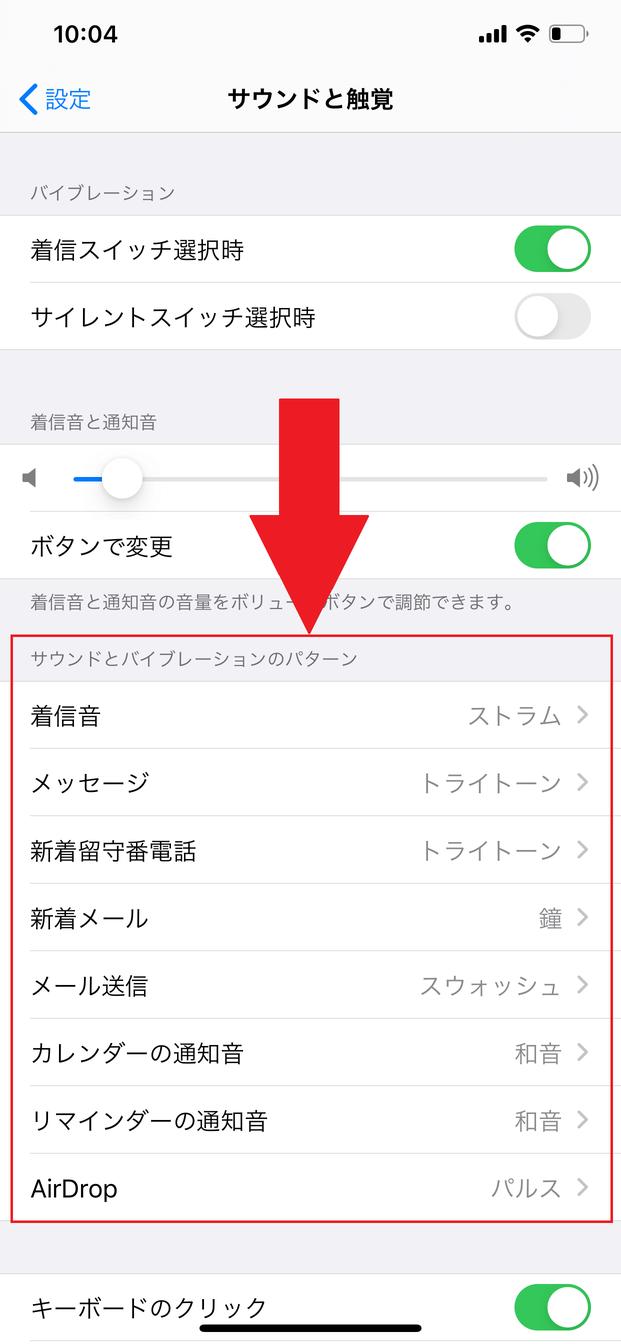
バイブレーションの種類を変更する手順
まずは、
- 「設定」
- 「サウンドと触覚」
と進んでください。
先程の「バイブレーションの設定方法」で行った操作と同じです。
個別にバイブレーションを設定できる8項目が表示されました(赤枠)。変更したい項目をタップしてください。
ここでは「着信音」をタップします。
選択後に着信音などの種類が表示されますが、画面の一番上に移動すると、画像赤枠の「バイブレーション」が表示されます。これをタップしましょう。
「バイブレーション」画面では、画像赤枠のとおり、8種類のバイブレーションを選択できます。
選択できるバイブレーションまた、オリジナルのバイブレーションを新規に作成することもできます。
音楽/動画再生時の音を消す方法
「サイレントモードにしていたのに、動画を再生したら音が大音量で出てしまった・・・」「公共の場で、広告の音が流れて恥ずかしかった」といった経験はありませんか?
実は、サイレントモードに設定しただけでは、iPhoneの音をすべて消音にしたことにはなりません。
というのも、動画を見たり音楽を聴いたりするときの音は、サイレントモードではコントロールできないからです。
動画再生や音楽のサウンドは、サイレントモードとは別の「音量」という項目で消音にします。
「音量」で消音にする手順
サイレントモードでは消音できない、音楽や動画再生時の「音量」を消す方法は2種類あります。
音楽や動画再生時の「音量」を消す方法音楽再生時に「音量ボタン」で消音にする
音楽や動画が再生されている状態で、iPhoneの音量ボタンの下の方を押してください。
そうすると、スピーカーのマークが画面に表示され、ボリュームのバーが小さくなっていきます。
音量の下側のボタンを押し続けると、やがて「消音」と表示されます。
コントロールセンターを表示して消音にする
2つ目の方法は、コントロールセンターから消音にする方法です。
iPhoneの画面を上から下にスワイプし、コントロール画面を出してください。
スピーカーのマークが表示されているバーを下に下げれば、消音にできます。
イヤホン有りのときの注意点
画像引用元:
「イヤホンをしていれば、iPhoneから音は出ないでしょ…」そう思っているあなた。
それは間違いです。
「アラーム」と「シャッター音」の2つは、「iPhone本体とイヤホンの両方」から鳴るので、どちらの音もイヤホンの有無に関係なく鳴ります。
特にアラーム音はけたたましいので、不用意に鳴らしてしまうことのないよう気を付けてください。
なお、どうしても公共の場でアラーム機能を使いたい場合は、アラームの設定を音無し/バイブだけに変更しておくのがおすすめです。設定手順は後述します。
なお、サイレントモードを切って通常モードでイヤホンを使用している場合、アラームとシャッター音に加え、「着信音」もiPhone本体から鳴るので気を付けましょう。
公共の場にいるときは、「イヤホンをしているから大丈夫」と思わず、サイレントモードにしっかり切り替えることを心がけてくださいね。
サイレントスイッチが壊れたときの対処法
サイレントモードへ切り替えるための「サイレントスイッチ」が壊れたときの対処法を解説します。
- iPhoneの「設定」を起動
- 画像赤枠の「アクセシビリティ」をタップ
- 画像赤枠の「タッチ」をタップ
- 「Assistive Touch」をタップ
- 「Assistive Touch」はデフォルトではオフになっているので、これをオンにする。
- 画面の右下に表示される「グレーのボタン」をタップ
- メニューが出現したら、「デバイス」をタップ
- 画像黄枠の「消音」をタップし、サイレントモードに移行も
この画面上でもう一度タップすると解除が可能になります。
オレンジ枠のアイコンをタップすれば、音量の調整が可能です。
「サイレントスイッチ」が壊れたときの対処法まとめ- iPhoneの「設定」を起動
- 「アクセシビリティ」をタップ
- 「タッチ」をタップ
- 「Assistive Touch」をタップ
- Assistive Touchを「オン」にする
- 画面に現れる「グレーのボタン」をタップ
- 表示されるメニュー中の「デバイス」をタップ
- メニュー内でサイレントモード移行や音量調整が可能となる
サイレントモードに関するよくある質問
サイレントモードに関する、よくある質問と答えをまとめました。
LINEだけをバイブなしにできる?
サイレントモード(マナーモード )のときに、LINEのメッセージ通知が多くてiPhoneが振動しっぱなしです。着信のときにバイブがないのは困るので、「着信だけバイブする・LINEはバイブしない」とできませんか?こちらの質問の答えは、着信だけバイブレーションする・LINEはバイブレーションしないはできない、になります。
というのも、バイブレーションのON・OFFはアプリごとに設定できないからです。
着信のときにバイブを設定するのであれば、必然的にLINEもバイブするよう設定されます。
LINEのバイブをしないのであれば、着信もバイブしません。
サイレントモードでもアラームの音は鳴る?
サイレントモードでもアラームの音は鳴ります。
なぜなら、iPhoneのアラームは常に鳴りわたるものだからです。
つまり、どんなモードにしても、アラームは消音になりません。
サイレントモードでも音が出るんだけど・・・
サイレントモードでも音が鳴るということですが、それは着信音/通信音以外の音ではないでしょうか。
例えば、音楽のサウンドや、動画再生したときに流れた音などです。
実は、サイレントモードで消音にできるのは着信音と通信音だけです。
着信音/通信音以外の音は、コントロールセンターの「音量」の項目で調整します。
iPhoneの画面を上から下にスワイプし、コントロールセンターを表示させ、スピーカーマークのバーを上下に動かして調整しましょう。
消音にするときはバーを一番下まで下げます。
自分の意思で動画を再生することはなくても、Webサイトを見ていると突然動画の広告が再生されることがあります。
こちらの意思とは無関係に音が響いてしまうこともありますので、公共の場にいるときには、「音量」の項目をオフにしておいたほうがよいでしょう。
サイレントモードだと着信できない!
サイレントモードにしていると、友だちから着信があっても気づきません。振動しないし、「着信がありました」の通知しか出ません。かけてきた相手も、「コール音さえしなかった」と言っています。こちらの質問の答えは、端末が「おやすみモード」中になっていて、その「おやすみモード」の設定が「着信をだれも許可しない」となっているのではないでしょうか。
おそらく、「サイレントモード」かどうかは関係ありません。
iPhoneの右上に、三日月のマークが表示されていませんか?もし表示されていたら、それはおやすみモードに入っていることを示しています。
おやすみモードを解除するには、上から下にスワイプしてコントロールセンターを表示し、三日月のマークをタップします。
iPhoneの右上から三日月のマークが消えると、おやすみモードは解除されています。
また、「おやすみモード」の着信の設定を変更するには、「設定」>「おやすみモード」>「着信を許可」と進みましょう。
この「着信を許可」の項目で「全員」にチェックを入れると、おやすみモード中でも着信されるようになります。
サイレントモードでも緊急地震速報は鳴る?
サイレントモード中でも緊急地震速報(※)は鳴ります。
ちなみに、おやすみモード中でも鳴ります。
(※)緊急地震速報とは、最大震度5弱以上が推定される地震の際に、震度4以上の強い揺れが予測される地域の携帯端末に対して、気象庁が一斉に発信する通知のことをいいます。
サイレントモードじゃないのに音が出ない!
音量がゼロになっている可能性があります。
出ない音が着信音や通知音であれば「着信音と通知音の音量設定」、それ以外の音であれば「コントロールセンターを出して音量の設定」を行いましょう。
着信音と通知音の音量設定は、「設定」>「サウンドと触覚」と進み、着信音と通知音のスライドバーを調整してください。
着信音・通知音以外の音量設定は、iPhoneの画面を上から下へスワイプしてコントロールセンターを出し、スピーカーマークのバーを上へ引っぱりましょう。
アラームに関するよくある質問
ここでセットで良く疑問になるアラームに関するよくある質問をまとめました。
アラームの音を大きくするには?
アラームに気づきません。もっと音を大きくしたいのですが…こちらの質問の答えは、アラームの音を調節するには、「設定」>「サウンドと触覚」と進み、「着信音と通知音」のスライダーバーを左右にスライドさせましょう。
お気づきのとおり、「アラームの音量=着信音の音量=通知音の音量」です。
すなわち、アラームの音を大きくすると、着信音も大きくなります。
アラームをバイブだけにしたい
アラームは、音無し/振動だけに設定できます。
- iPhoneのホーム画面を上からスワイプし、「コントロールセンター」を表示
- 画像黄枠の時計のアイコンをタップ
- 画像黄枠の「アラーム」をタップ
- アラーム設定画面に移行したら、黄枠の「編集」をタップ
- 上のオレンジ枠の中から、バイブレーションのみにしたいアラーム設定をタップ
- 黄枠の「サウンド」をタップ
- 画面を一番下までスクロールし、画像黄枠の「なし」をタップし、「戻る」をタップ
- 画像黄枠の「保存」をタップすれば設定終了
このように、アラーム設定ごとにバイブレーションを設定できるため、非常に便利ですよ。
バイブレーションのみのアラーム設定まとめ- 上から画面をスワイプし、コントロールセンターを表示させる
- タイマーのマークをタップする
- 下のメニューから「アラーム」をタップする
- 左上の「編集」ボタンをタップし、バイブだけにしたいアラームをタップする
- 「サウンド」をタップする
- 一番下までスクロールし、「なし」を選択する
- 「戻る」>「保存」をタップする
おやすみモードに関するよくある質問
おやすみモードに関する質問をまとめました。
サイレントモードと同様に、この機会にしっかり理解を深めてしまいましょう。
おやすみモードは絶対に何も鳴らない?
アラームと緊急速報は鳴ります。
また、着信を許可していれば着信も通知されます。
サイレントモードであれば本体が振動しますし、通常モードであれば着信音が鳴ります。
おやすみモードでもLINEの音だけ出したい
おやすみモードでLINEの音だけを出すことはできません。
なぜなら、おやすみモードで唯一通知を許可できるのは「着信」だけだからです。
着信以外のアプリは通知されませんので、音は鳴りません。
ちなみに、着信音を出すかどうかは、あくまでサイレントモードのスイッチのオン・オフによります。
サイレントモードがオフで、おやすみモードの着信が許可されていれば、着信時に音が鳴ります。
iPhoneのサイレントモードは奥が深い
iPhoneのサイレントモード(マナーモード)について解説しましたが、いかがでしょうか?
iPhoneのサイレントモードの特徴意外と知らなかったこともあったかと思います。
今回ご紹介したiPhoneのマナーモードに関するTipsを、ぜひ実践してみてくださいね!
iPhoneロック画面の時計の表示位置や色や大きさは変更できない!?

![【個人開発ゲームを斬る】アプリ史上トップクラス! 美しすぎる水のパズル『a[Q]ua』 | スマホゲーム情報ならファミ通App 【個人開発ゲームを斬る】アプリ史上トップクラス! 美しすぎる水のパズル『a[Q]ua』 | スマホゲーム情報ならファミ通App](https://website-google-hk.oss-cn-hongkong.aliyuncs.com/drawing/article_results_7/2022/3/3/66755df992ff2d2b1e1ab43844ef9f88_0.jpeg)





